
- SAP HANA BI开发教程
- 家
- 介绍
- 报告和仪表板工具
- 不同的 BO 工具连接到 HANA
- 创建关系连接
- 创建 OLAP 连接
- HANA 建模视图
- HANA 中的输入参数
- 使用属性视图
- 使用分析视图
- 使用计算视图
- 使用 HANA 数据库中的表
- 将 Webi 连接到 HANA
- 宇宙发展
- IDT 中的用户提示和过滤器
- Webi报告开发
- Lumira 连接到 HANA
- Lumira 中的仪表板开发
- 仪表板设计器与 HANA 的连接
- DD 中的仪表板开发
- 将 Crystal 连接到 HANA 视图
- HANA 上的水晶报表开发
- HANA 连接上的 BW
- 设计工作室与 HANA 的连接
- 设计工作室的开发
- 在 HANA 上发布 BI 报告
- 使用 HANA 的好处
- 将 HANA 与其他 BI 工具连接
- 面试问题
HANA 上的水晶报表开发
要在 HANA 视图之上开发报告,您可以使用与 HANA 视图的直接连接。您必须选择 SAP HANA 平台(选择 HANA 视图)。
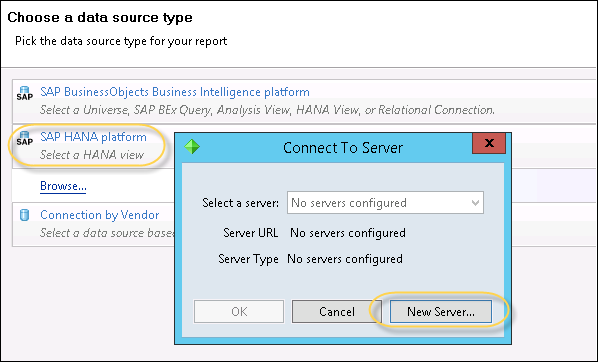
单击“新服务器...”选项后,它将打开“服务器连接”窗口。如果您有现有连接,则可以使用导入连接。您还可以通过单击“添加”按钮添加新连接。
单击“添加”按钮后,您必须输入以下详细信息 -
- 连接显示名称
- HANA服务器
- HANA 服务器实例
- 用户名
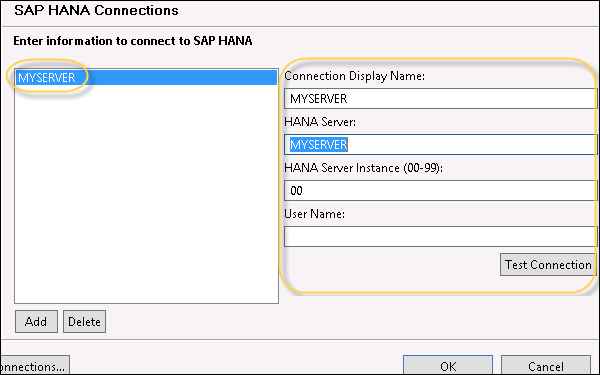
一旦连接到HANA系统,它将显示HANA存储库中的所有OLAP元数据。您必须导航到所需的包并选择要使用的视图。
您可以从分析视图或计算视图中进行选择。单击“确定”,然后单击屏幕底部的“下一步”按钮。
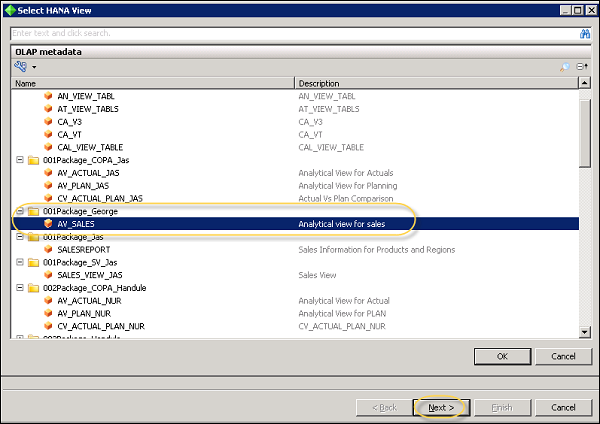
这将在查询面板中打开所有维度和度量。您必须将所有对象拖至结果对象字段。您还可以在查询面板中添加过滤器,然后单击“完成”。然后,从以下选项中进行选择 -
- 生成报告
- 以页面模式显示
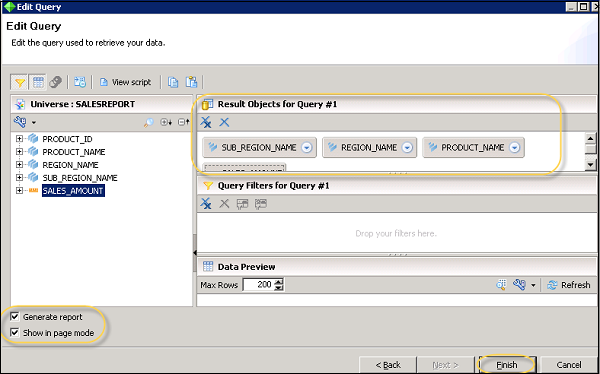
您可以导航到结构和页面模式来设计报告。
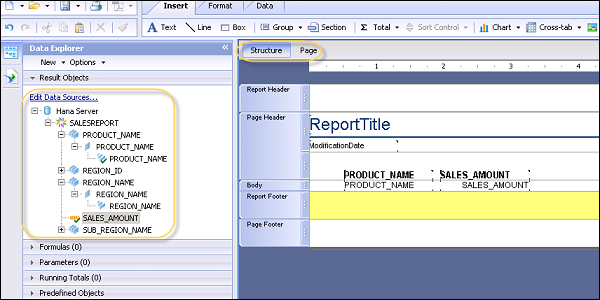
使用查询创建 Crystal Report 后,要更改对象,您必须转到“编辑数据源...”选项。单击该选项时,它将打开一个“编辑查询”面板,您可以在其中添加/删除对象、应用过滤器等。
您还可以通过转到数据→编辑数据源来编辑现有查询,如下图所示。
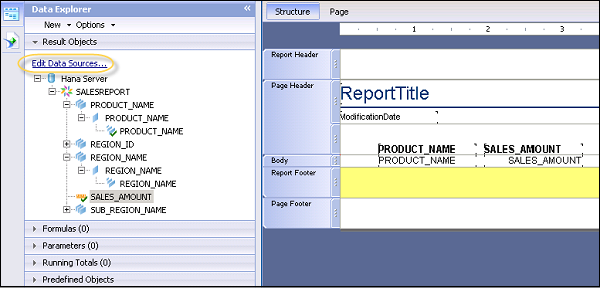
完成更改后,单击“完成”,所有更改将应用到 Crystal Report 中的数据。